CSV FILE BERISI DAFTAR AUTOTEXT
UNTUK SMARTKEYBOARD DI PONSEL ANDROID
Update : 19 Agustus 2012
Autotext adalah sebuah fitur perpesanan yang mulai terkenal semenjak digunakan di ponsel Blackberry. Autotext yang merupakan paduan dari huruf biasa dengan unicode membuat pesan yang terlihat menjadi lebih atraktif. Fitur Autotext ini sendiri lebih terkenal digunakan oleh kawula muda atau ABG (anak baru gede). Lahirnya ponsel pintar Android yang menggunakan platform terbuka, memberikan inspirasi kepada beberapa pengembang untuk melahirkan fitur Autotext yang sama yang ada di ponsel Blackberry dengan fitur dan pengaturan keyboard yang lebih baik.
=================================================================
* Jika ponsel pintar Android kalian belum memiliki aplikasi Smartkeyboard Pro, kalian bisa membaca tutorial penggunaannya beserta alamat untuk mengunduhnya di :
>> SMARTKEYBOARD PRO dan TUTORIALNYA.
Setelah kalian berhasil menginstall aplikasi Smartkeyboard Pro di Ponsel kalian, mari kita lanjutkan bagaimana menggunakan file CSV Autotext yang saya berikan ini. Pertama unduhlah file CSV ini di
>> DOWNLOAD Library CSV AUTOTEXT
>> DOWNLOAD FONT V8.2
-------- (update 19-08-2012)
-------- PASSWORD : virgaplace
Keterangan Update :
* Update terbaru autotext ini menggunakan simbol dan unicode v8.2 dari website IHINT.NET Jadi jika kalian menggunakan huruf atau font dibawah versi 8.2, harap mengganti dan mengupdatenya agar semua autotext bisa terlihat dengan baik dan tidak kotak-kotak. Saya memberikan contoh salah satu font/huruf dengan standar simbol v8.2 karena banyak yang kesulitan melakukan download di ihint.net Jika kalian ingin mensupport website ihint.net, tolong download langsung font di website tersebut.
Letakkan file CSV yang baru seperti tutorial di bawah (baca tutorial penggunaan file CSV Autotext), file lama bisa dihapus atau langsung digantikan dengan file CSV baru.
Terdapat tambahan autotext baru, dan penambahan emoticon yang bisa diakses di huruf A, B, C dan D. Untuk memilih emoticon pada tombol2 tersebut, kalian bisa menswipe/geser layar ke kanan atau ke kiri. Terdapat juga tambahan ucapan-ucapan Selamat hari raya baik itu Ramadan, Paskah, Natal, Tahun baru, Ulang Tahun dan lain sebagainya.
Tips Tambahan :
Dengan tambahan autotext dan emoticon yang lumayan banyak jumlahnya pada update ini, tentunya akan cukup menyulitkan untuk kalian mengingat semua kata kuncinya. Untuk mempermudah melihat tiap kata kuncinya, kalian bisa mengatur sistem gesture pada Smartkeyboard Pro untuk mempermudah akses ke daftar autotext tersebut. Caranya adalah dengan mengubah swipe atas di smartkeyboard pro.
Masuklah ke pengaturan Smartkeyboard Pro di menu pengaturan ponsel. Masuk ke bagian input dan keyboard dan pilih Smartkeyboard Setting. Masuk ke menu GESTURES dan pilih SWIPE UP. Pilihlah CUSTOM Autotext di pilihan yang ditampilkan. Dengan melakukan hal ini, saat kalian mengetik pesan atau kata, kalian cukup meng-swipe atau menyapu layar ke arah atas pada papan ketik maka kalian akan langsung masuk ke daftar autotext jadi kalian bisa meilihat kata kunci tiap autotext.
=================================================================
TUTORIAL PENGGUNAAN FILE CSV AUTOTEXT
Setelah kalian berhasil mengunduh file CSV di atas, letakkan file itu di kartu memory kalian pada direktori :
SDCARD/smartkeyboardpro
Jika direktori/folder smartkeyboardpro tidak ada di kartu memory kalian, kalian bisa membuatnya sendiri kemudian letakkan file CSV di atas di dalam folder ini. Langkah selanjutnya, masuklah ke pengaturan ponsel kalian dan masuk ke pengaturan keyboard.
Biasanya ada di menu Language and Keyboard atau di beberapa ponsel bernama Bahasa dan Text. Pada menu ini akan muncul menu Smartkeyboard Pro, berilah centang pada menu ini dan hilangkan centang pada keyboard bawaan ponsel yang biasanya ada di atas menu smartkeyboard pro. Setelah itu masuklah ke Smartkeyboard Pro Setting.
Pada menu pengaturan Smartkeyboard Pro ini, masuklah ke menu Backup Setting. Kemudian pilih menu IMPORT AUTOTEXT. Setelah berhasil, kalian bisa melihat daftar autotext beserta kuncinya di menu :
Smartkeyboard Setting > Text Prediction > Custom AutoText.
Setelah membaca daftar autotext dan kata kuncinya di menu di atas, kalian sudah bisa bereksplorasi menggunakan autotext di semua bagian di ponsel Android, baik di SMS, MMS, Email, Whatsapp, Yahoo, Facebook, Twitter dan aplikasi-aplikasi lainnya.
Source: Virga Place
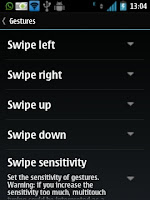



![[Android][Autotext] AutoText CSV File untuk Smartkeyboard](https://blogger.googleusercontent.com/img/b/R29vZ2xl/AVvXsEgb433_lB4SUVpS6dzdhexTAUPEqm8UeXL-S9OdzwNd21xc_692s2oH3xS6nvQR9Fd1D8o04mVN0xVbEL84haGlNhF4Gg9uRFMP9UFDp8_ChiUjqjSO5JPA1n2iR2kj_l-zcQ4PxgM0y0E/s72-c/2012-08-19-13-04-47.jpg)









0 comments: